- Ο Πίνακας Ελέγχου των Windows είναι ένα στοιχείο της Microsoft που σας επιτρέπει να τροποποιήσετε τις ρυθμίσεις του συστήματός σας.
- Παρουσιάστηκε για πρώτη φορά πριν από περισσότερα από 30 χρόνια και ίσως να το αποχαιρετήσουμε σύντομα.
- Υπάρχουν πολλοί εύκολοι τρόποι με τους οποίους μπορείτε να έχετε πρόσβαση σε αυτό για να κάνετε τις αλλαγές που χρειάζεστε.
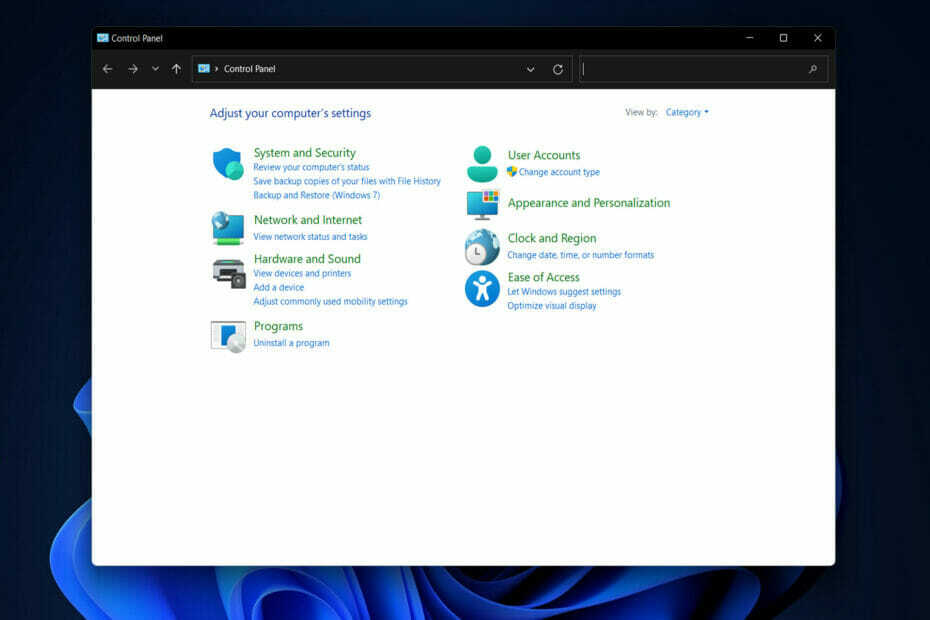
ΧΕΓΚΑΤΑΣΤΑΣΗ ΚΑΝΟΝΤΑΣ ΚΛΙΚ ΣΤΟ ΑΡΧΕΙΟ ΛΗΨΗΣ
- Κατεβάστε το Restoro PC Repair Tool που συνοδεύεται από πατενταρισμένες τεχνολογίες (διαθέσιμο δίπλωμα ευρεσιτεχνίας εδώ).
- Κάντε κλικ Εναρξη σάρωσης για να βρείτε ζητήματα των Windows 11 που θα μπορούσαν να προκαλούν προβλήματα υπολογιστή.
- Κάντε κλικ Φτιάξ'τα όλα για να διορθώσετε ζητήματα που επηρεάζουν την ασφάλεια και την απόδοση του υπολογιστή σας
- Το Restoro έχει ληφθεί από 0 αναγνώστες αυτόν τον μήνα.
Οι χρήστες ρωτούν τι είναι ο Πίνακας Ελέγχου των Windows και απαντούν ότι είναι ο στόχος μας σήμερα. Για να το θέσω σύντομα, είναι μια συλλογή από μικροεφαρμογές ή μικρά προγράμματα, που σας επιτρέπουν να προσαρμόσετε διαφορετικά στοιχεία του λειτουργικού συστήματος Windows.
Παρά το γεγονός ότι είναι διαθέσιμο από τα Windows 1.0, είναι λίγο πιο δύσκολο να τον εντοπίσουμε αυτές τις μέρες.
Αυτό συμβαίνει επειδή μεγάλο μέρος της λειτουργικότητάς του έχει μεταφερθεί στο σύγχρονο μενού Ρυθμίσεις, γι' αυτό και εσείς μπορεί να αντιμετωπίζετε προβλήματα με την εύρεση του Πίνακα Ελέγχου παλαιού τύπου των Windows 11 ή ίσως να αναρωτιέστε εάν το λειτουργικό σύστημα διαθέτει όλα.
Ακόμη και όταν η δυνατότητα είναι ακόμα παρούσα, δεν εμφανίζεται ευδιάκριτα και πρέπει να την προσεγγίσετε χρησιμοποιώντας τη λειτουργία αναζήτησης ή τη γραμμή εντολών.
Η Microsoft ανακοίνωσε ότι ο Πίνακας Ελέγχου των Windows 11 θα καταργηθεί σταδιακά σύντομα καθώς έγιναν ορισμένες τροποποιήσεις στην εφαρμογή Ρυθμίσεις για να συμπεριλάβουν ορισμένες από τις λειτουργίες του πρώτου.
Ακολουθήστε καθώς σήμερα θα σας δείξουμε πώς να ανοίξετε και να χρησιμοποιήσετε τον Πίνακα Ελέγχου, καθώς και να απαντήσουμε σε μερικές από τις πιο συχνές ερωτήσεις σας σχετικά με αυτόν.
Τα Windows 11 διαθέτουν Πίνακα Ελέγχου;
Η Microsoft εισήγαγε το μενού Ρυθμίσεις στα Windows 8, αλλά δεν αφαίρεσε πλήρως τον Πίνακα Ελέγχου από το λειτουργικό σύστημα.
Το μεγαλύτερο μέρος της λειτουργικότητάς του έχει ενοποιηθεί στο μενού Ρυθμίσεις, το οποίο αντιγράφει αντί να αντικαθιστά τη λειτουργικότητα των μικροεφαρμογών στη διαδικασία.
Επιπλέον, ο Πίνακας Ελέγχου εξακολουθεί να υπάρχει στα Windows 11, υποδεικνύοντας ότι η μετεγκατάσταση της λειτουργικότητας ήταν πιο αργή από ό, τι ήθελε ίσως να είναι η Microsoft.
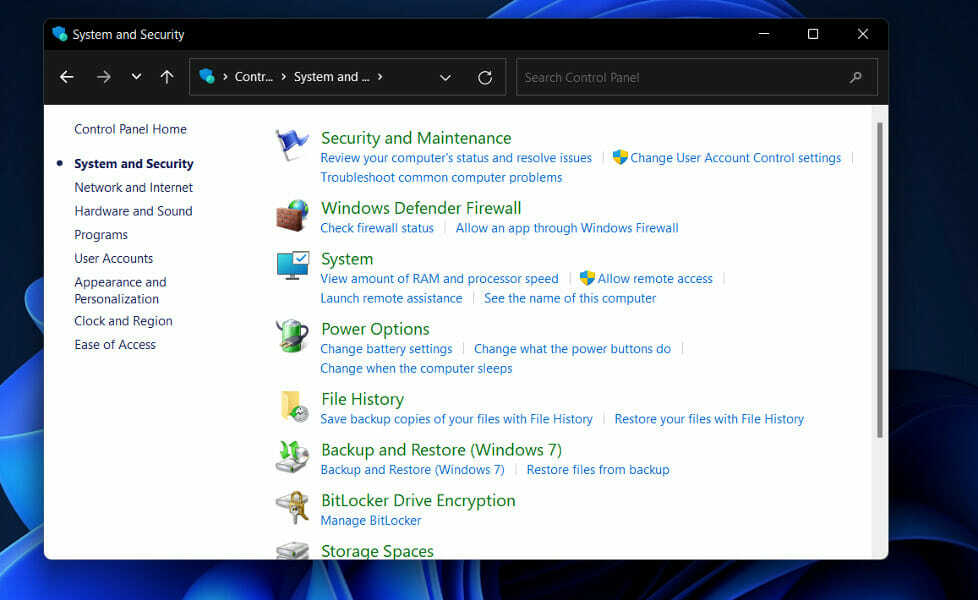
Τα παραδείγματα περιλαμβάνουν τη δυνατότητα διαχείρισης των εφαρμογών σας από δύο διαφορετικές τοποθεσίες: το Εφαρμογές και δυνατότητες ενότητα της εφαρμογής Ρυθμίσεις ή από το Απεγκατάσταση ή αλλαγή προγράμματος ενότητα της μικροεφαρμογής Προγράμματα και δυνατότητες πρόσβασης μέσω του Πίνακα Ελέγχου.
Το μενού Εφαρμογές & Δυνατότητες ακολουθεί τη δομή σχεδίασης των Windows 11, ενώ η μικροεφαρμογή Προγράμματα και δυνατότητες φαίνεται να μοιάζει με αυτήν που εμφανίστηκε στα Windows 8 & 10.
Δεδομένου ότι ασχολούμαστε με το θέμα, οι χρήστες ρωτούν τι είναι το Immersive Control Panel στα Windows 10. Όταν το χρησιμοποιείτε στον υπολογιστή σας, μπορεί αποθηκεύστε υπερβολικά προσωρινά δεδομένα, το οποίο μπορεί να καταναλώσει πολύτιμο χώρο στον σκληρό δίσκο.
Συμβουλή ειδικού: Ορισμένα ζητήματα υπολογιστών είναι δύσκολο να αντιμετωπιστούν, ειδικά όταν πρόκειται για κατεστραμμένα αποθετήρια ή για αρχεία Windows που λείπουν. Εάν αντιμετωπίζετε προβλήματα με την επιδιόρθωση ενός σφάλματος, το σύστημά σας μπορεί να είναι μερικώς κατεστραμμένο. Συνιστούμε να εγκαταστήσετε το Restoro, ένα εργαλείο που θα σαρώσει το μηχάνημά σας και θα εντοπίσει ποιο είναι το σφάλμα.
Κάντε κλικ ΕΔΩ για λήψη και έναρξη επισκευής.
Αν και οι Ρυθμίσεις δεν έχουν αντικαταστήσει πλήρως τον Πίνακα Ελέγχου, η Microsoft ενθαρρύνει τους χρήστες να μεταβούν σε αυτήν τη διεπαφή.
Πώς μπορώ να χρησιμοποιήσω τον Πίνακα Ελέγχου για να τροποποιήσω τις ρυθμίσεις συστήματος των Windows 11′;
1. Χρησιμοποιήστε την Αναζήτηση των Windows
- Πατήστε στο μεγεθυντικό φακό εικονίδιο από τη γραμμή εργασιών σας για να ανοίξετε το Λειτουργία αναζήτησης των Windows μετά πληκτρολογήστε Πίνακας Ελέγχου και κάντε κλικ στο κορυφαίο αποτέλεσμα.
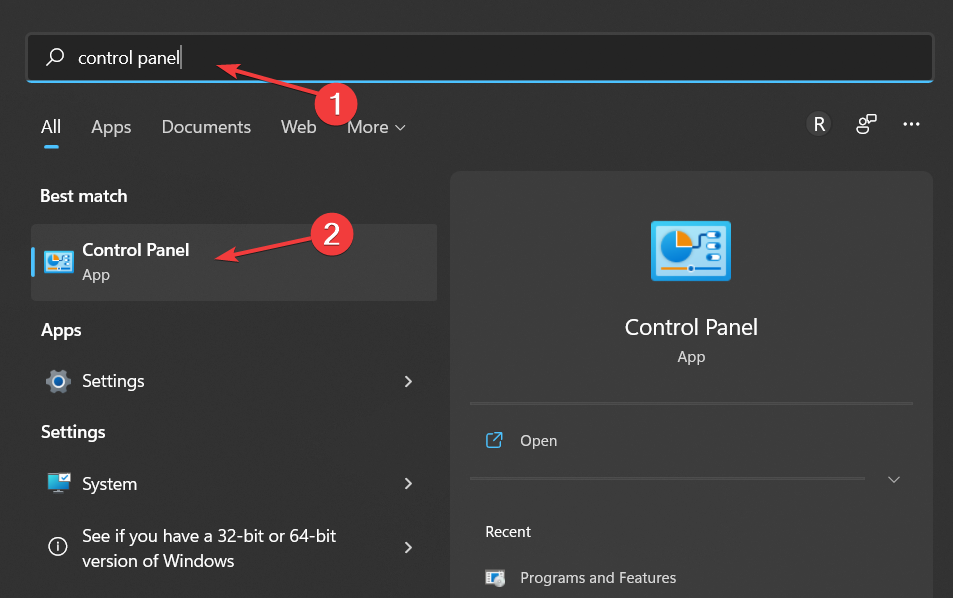
- Εξακολουθεί να είναι αρκετά εύκολο να το βρείτε, αν και η επιθυμία της Microsoft να αρχίσουν οι χρήστες να χρησιμοποιούν την εφαρμογή Ρυθμίσεις μπορεί να γίνει αισθητή καθώς η δυνατότητα θα εμφανίζεται επίσης σε αυτήν την αναζήτηση.
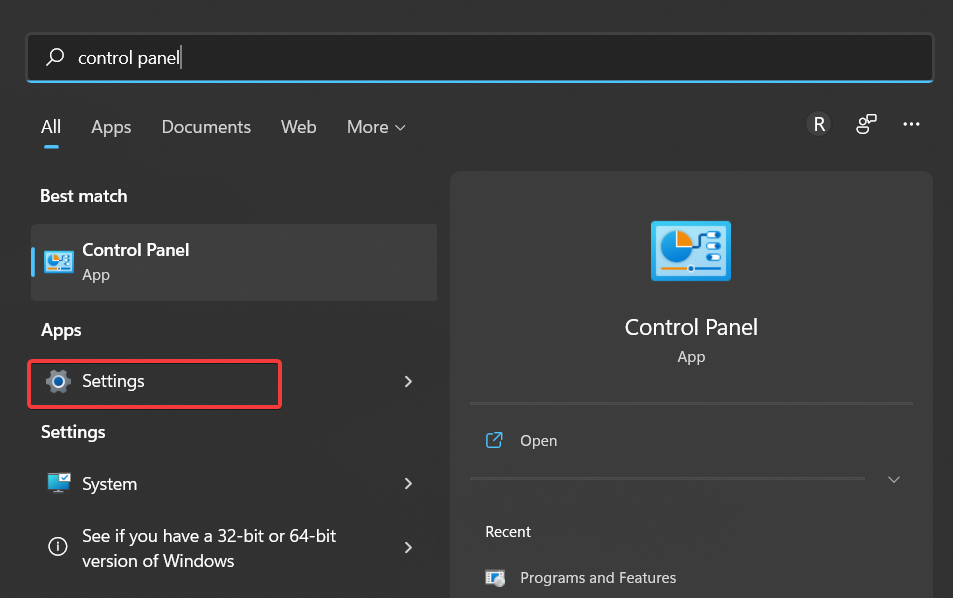
Όταν χρησιμοποιείτε τον υπολογιστή σας, η Αναζήτηση των Windows είναι μια εξαιρετικά χρήσιμη δυνατότητα. Λειτουργεί χρησιμοποιώντας τις προτιμώμενες επιλογές ευρετηρίασης για να σας βοηθήσει να εντοπίσετε αυτό που ψάχνετε.
Η διαδικασία δημιουργίας ευρετηρίου λειτουργεί στο παρασκήνιο, δημιουργώντας ουσιαστικά έναν πίνακα περιεχομένων για όλα τα αρχεία που έχετε αποθηκεύσει στον υπολογιστή σας, χωρίς να διακόπτεται η εργασία σας.
- 6 καλύτερες ρυθμίσεις των Windows 11 για βελτιωμένη απόδοση
- 5+ καλύτερες εφαρμογές για την προσαρμογή του υπολογιστή σας με Windows 11
- Πώς να κάνετε τα Windows 11 πιο γρήγορα και με μεγαλύτερη απόκριση
2. Χρησιμοποιήστε το Run
- Κράτα το Windows + R πλήκτρα ταυτόχρονα για να ανοίξετε α Τρέξιμο πλαίσιο και μετά πληκτρολογήστε έλεγχος.
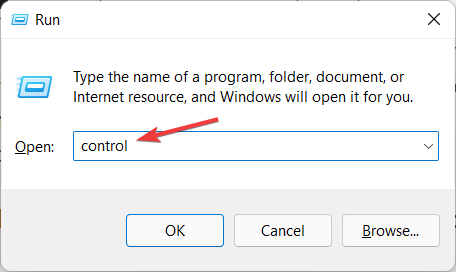
- ο Πίνακας Ελέγχου Το παράθυρο θα εμφανιστεί αμέσως αφού πατήσετε Εισαγω, εμφανίζοντας όλες τις κατηγορίες μικροεφαρμογών.
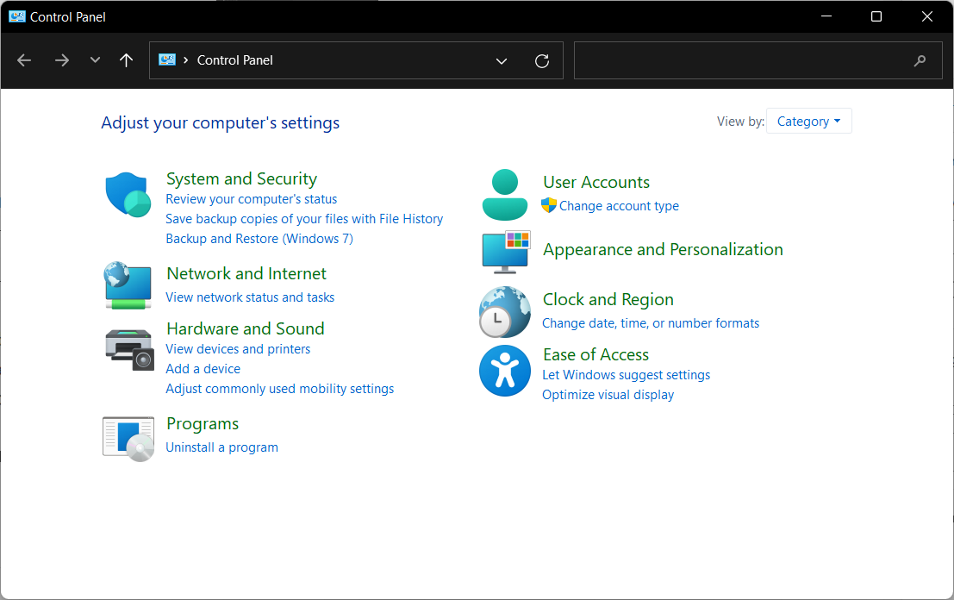
- Εναλλακτικά, ανοίξτε ένα νέο Τρέξιμο παράθυρο και πληκτρολογήστε cmd.
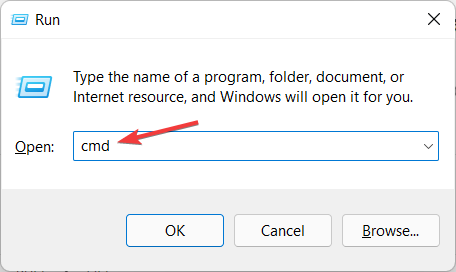
- μεσα στην Γραμμή εντολών καρτέλα, πληκτρολογήστε έλεγχος και μετά χτυπήστε Εισαγω.
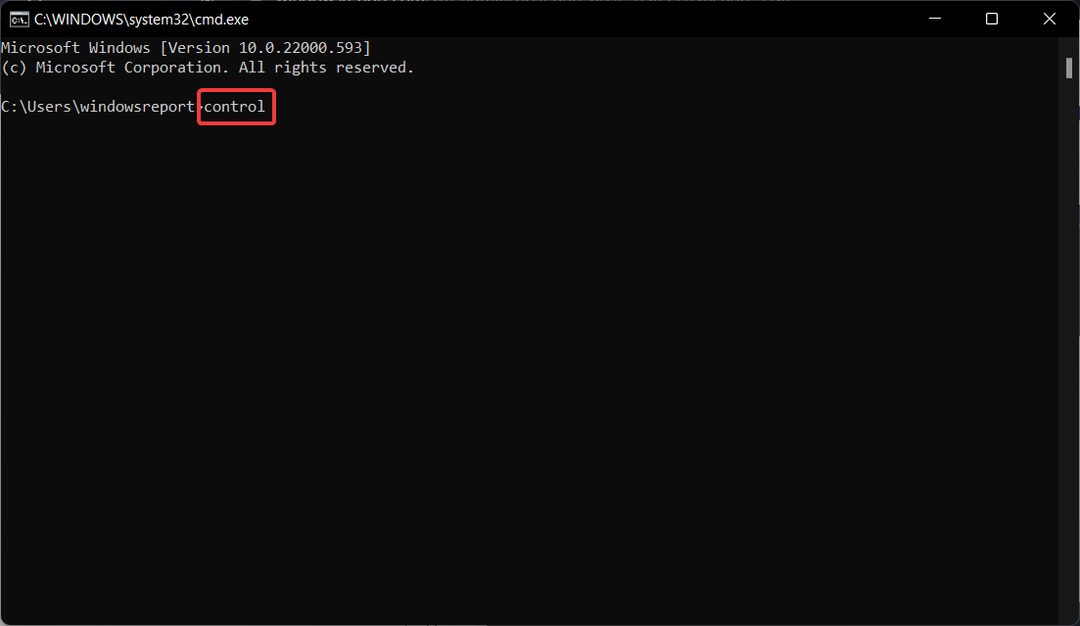
Η εντολή Run σε ένα λειτουργικό σύστημα όπως τα Microsoft Windows ή συστήματα παρόμοια με το Unix χρησιμοποιείται για να ανοίξει ένα πρόγραμμα ή ένα έγγραφο που έχει μια γνωστή διαδρομή ανοίγοντάς το κατευθείαν από τη γραμμή εντολών.
7 πράγματα που πρέπει να γνωρίζετε για τη δυνατότητα του Πίνακα Ελέγχου των Windows
Ο Πίνακας Ελέγχου εξακολουθεί να είναι η καρδιά των Windows και μπορεί να χρησιμοποιηθεί για να χειριστεί σχεδόν κάθε πτυχή του λειτουργικού σας συστήματος. Έχει πρόσβαση σε όλα, είτε πρόκειται για ρυθμίσεις λέξεων-κλειδιών ή ποντικιού, κωδικούς πρόσβασης και εγγραφές χρήστη, είτε παίζει με τον ήχο και άλλες τροποποιήσεις υλικού.
Αν και Η Microsoft εργάζεται για να την αντικαταστήσει με την εφαρμογή Ρυθμίσεις, μπορείτε ακόμα να ελέγχετε τον υπολογιστή σας από αυτόν και σε ορισμένες περιπτώσεις, είναι το μόνο μέρος για να βρείτε συγκεκριμένες επιλογές.
Ακολουθούν επτά πράγματα που πρέπει να γνωρίζετε για τη δυνατότητα του Πίνακα Ελέγχου των Windows προτού ξεχάσουμε εντελώς ότι υπήρχε:
- Η αρχική ημερομηνία κυκλοφορίας είναι το 1985 – Από τα Windows 1.0, ο Πίνακας Ελέγχου αποτελεί μέρος του λειτουργικού συστήματος της Microsoft, με κάθε επόμενη έκδοση να εισάγει νέες μικροεφαρμογές.
- Είναι ένας ειδικός φάκελος – Από τα Windows 95 έχει υλοποιηθεί ως ειδικός φάκελος, ο οποίος δεν υπάρχει φυσικά αλλά περιέχει μόνο συντομεύσεις σε διάφορες μικροεφαρμογές όπως το Internet Options.
- Όταν προστέθηκε Σύστημα και Ασφάλεια (Windows 11). – Κέντρο ασφαλείας (Windows 7), Κέντρο ενεργειών (Windows 8) ή Ασφάλεια και συντήρηση (Windows 10) συμπεριλήφθηκε για πρώτη φορά στα Windows XP. Παρέχει πρόσβαση σε ενσωματωμένες λειτουργίες ασφαλείας και πληροφορίες για υπάρχον λογισμικό προστασίας από ιούς.
- Μπορεί να περιλαμβάνει μικροεφαρμογές τρίτων – Διατίθενται μικροεφαρμογές τρίτων, όπως προγράμματα οδήγησης ήχου και βίντεο, βοηθητικά προγράμματα VPN, συσκευές εισόδου και εργαλεία δικτύωσης. Η Microsoft έχει απενεργοποιήσει οποιεσδήποτε συντομεύσεις ή λογισμικό τρίτων κατασκευαστών που θα μπορούσαν να είχαν χρησιμοποιηθεί για πρόσβαση στη σελίδα συστήματος που δεν λειτουργεί.
- Αποτελεσματική λειτουργία αναζήτησης – Κατά την περιήγηση στον Πίνακα Ελέγχου κατά εικονίδια, πληκτρολογήστε το αρχικό γράμμα του ονόματος του στοιχείου στη γραμμή αναζήτησης στο επάνω μέρος, για να το εντοπίσετε εύκολα στη λίστα.
- Οι αποθηκευτικοί χώροι μεταφέρθηκαν στις Ρυθμίσεις – Το Storage Spaces σάς επιτρέπει να δημιουργήσετε ένα Pool από πολλούς δίσκους διαφορετικών μεγεθών και διεπαφών. Η λειτουργία ήταν διαθέσιμη στον Πίνακα Ελέγχου, αλλά αργότερα μεταφέρθηκε στην εφαρμογή Ρυθμίσεις.
- Μάλλον θα ξεπεραστεί – Η Microsoft βελτιώνει σιγά-σιγά τη διεπαφή ρυθμίσεων και μετεγκαθιστά τις λειτουργίες σε αυτήν, τερματίζοντας έτσι τον κληρονομικό Πίνακα Ελέγχου μετά από περισσότερα από 30 χρόνια ύπαρξης και χρήσης.
Ανοίγετε συχνά την εφαρμογή Ρυθμίσεις όταν θέλετε να κάνετε μια αλλαγή διαμόρφωσης στα Windows 11. Ο αξιόπιστος Πίνακας Ελέγχου, από την άλλη πλευρά, συνεχίζει να παίζει ζωτικό ρόλο κατά τη διάρκεια πολλών λειτουργιών διαμόρφωσης.
Δείτε την ανάρτησή μας σχετικά με το τι πρέπει να κάνετε πότε Ο Πίνακας Ελέγχου δεν αποκρίνεται στα Windows 10/11, εάν χρειάζεστε περαιτέρω βοήθεια με το άνοιγμα του.
Εναλλακτικά, ετοιμάσαμε για εσάς έναν οδηγό για πώς να διορθώσετε την εφαρμογή Ρυθμίσεις εάν διακοπεί λόγω καταστροφής αρχείων ή διαφόρων άλλων αιτιών.
Αφήστε μας ένα σχόλιο στην παρακάτω ενότητα και πείτε μας εάν αυτός ο οδηγός αποδείχθηκε χρήσιμος για εσάς. Ευχαριστώ για την ανάγνωση!
 Έχετε ακόμα προβλήματα;Διορθώστε τα με αυτό το εργαλείο:
Έχετε ακόμα προβλήματα;Διορθώστε τα με αυτό το εργαλείο:
- Κατεβάστε αυτό το εργαλείο επισκευής υπολογιστή Αξιολογήθηκε Εξαιρετική στο TrustPilot.com (η λήψη ξεκινά από αυτή τη σελίδα).
- Κάντε κλικ Εναρξη σάρωσης για να βρείτε ζητήματα των Windows που θα μπορούσαν να προκαλούν προβλήματα στον υπολογιστή.
- Κάντε κλικ Φτιάξ'τα όλα για να διορθώσετε προβλήματα με τις κατοχυρωμένες τεχνολογίες (Αποκλειστική Έκπτωση για τους αναγνώστες μας).
Το Restoro έχει ληφθεί από 0 αναγνώστες αυτόν τον μήνα.


